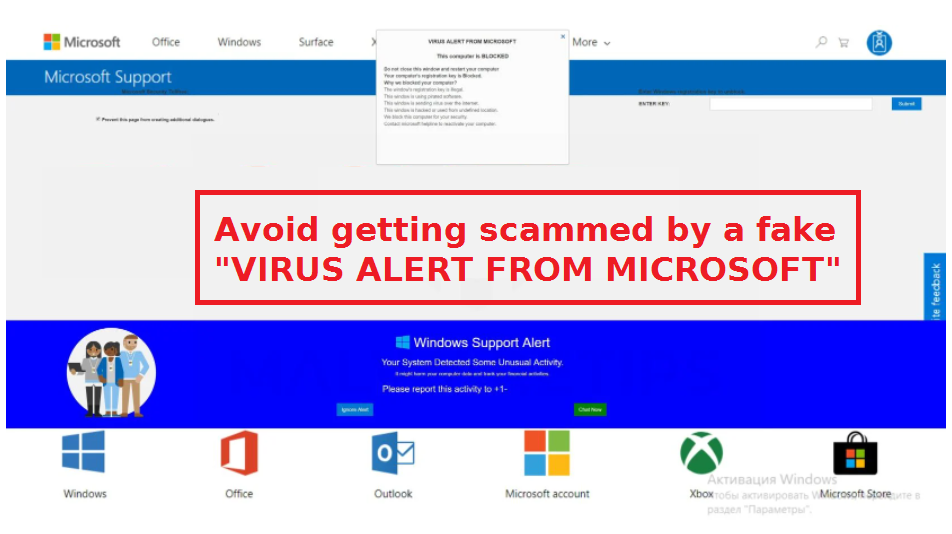Avoid getting scammed by a fake “VIRUSWAARSCHUWING VAN MICROSOFT”
VIRUS ALERT VAN MICROSOFT is een valse viruswaarschuwing die ten onrechte beweert dat uw computer is geïnfecteerd met een virus en is geblokkeerd. Vermoedelijk is de computer geblokkeerd omdat uw registratiesleutel illegaal is. De waarschuwing beweert ook dat u illegale software gebruikt, dat uw computer een virus via internet verzendt en is gehackt of wordt gebruikt vanaf niet-geïdentificeerde locaties. Microsoft heeft zogenaamd uw computer geblokkeerd voor uw veiligheid.
Voor gebruikers die op zijn minst een beetje technisch onderlegd zijn, zullen de beweringen van deze zwendel, en oplichting met technische ondersteuning in het algemeen, onmiddellijk complete onzin lijken. Maar gebruikers die niet bekend zijn met deze oplichting of hoe computers / virussen werken, kunnen de viruswaarschuwingen overtuigend genoeg zijn. Het doel van oplichting met technische ondersteuning is om gebruikers te misleiden om valse technische ondersteuning te bellen. Deze waarschuwingen geven telefoonnummers weer voor vermeende technische ondersteuning van Microsoft en als gebruikers zouden bellen, zouden ze worden verbonden met professionele oplichters. Deze oplichters zouden het verzonnen probleem uitleggen en vervolgens externe toegang tot de computer vragen om het te “repareren”. Als gebruikers hen externe toegang verlenen, zouden de oplichters vervolgens doen alsof ze de computer repareren terwijl ze mogelijk informatie / bestanden stelen. Ze kunnen ook een wachtwoord instellen. Zodra ze klaar zijn met doen alsof, vragen de oplichters minstens een paar honderd dollar voor de diensten die je zogenaamd hebt ontvangen. Als u weigert te betalen, geven de oplichters u mogelijk niet het wachtwoord als ze er een instellen, waardoor u in wezen wordt buitengesloten van uw eigen apparaat.
Het spreekt voor zich dat deze VIRUS ALERT VAN MICROSOFT, evenals alle andere viruswaarschuwingen die in uw browser verschijnen, niets meer zijn dan oplichting. De reden dat het zo voor de hand ligt, is dat een browser een malware-infectie op de computer niet kan detecteren. Vertrouw alleen op een betrouwbaar antivirusprogramma om u correct te informeren over malware op uw computer. Bovendien is de bewering dat Microsoft computers blokkeert omdat ze zijn geïnfecteerd met malware complete onzin. Microsoft houdt geen toezicht en geeft ook niet om geïnfecteerde computers. En ten slotte bevatten legitieme waarschuwingen nooit telefoonnummers voor technische of klantenondersteuning. Bedrijven zoals Microsoft maken geen ongevraagd contact met hun gebruikers, dus alle waarschuwingen met telefoonnummers zullen oplichting zijn.
Waarom krijg je oplichting met technische ondersteuning te zien?
In de meeste gevallen worden gebruikers omgeleid naar oplichting met technische ondersteuning bij het browsen op bepaalde risicovolle websites. Er zijn veel websites die dubieuze advertenties hosten en als u op iets klikt wanneer u erop surft, kan dit een omleiding naar oplichtingswebsites veroorzaken. De omleidingen kunnen eenvoudig worden voorkomen door geen gevaarlijke sites te bezoeken of door een adblocker te gebruiken. In het bijzonder is het vooral belangrijk om een adblocker-programma ingeschakeld te hebben bij het browsen op sites met pornografische of illegale inhoud, omdat ze vaak dubieuze omleidingen veroorzaken.
In zeldzamere gevallen kan een adware-infectie het ding zijn dat omleidingen veroorzaakt. Adware is een vrij kleine infectie die zich vooral richt op het blootstellen van gebruikers aan advertentie-inhoud. Het kan worden geïnstalleerd via de freeware-bundelmethode, waardoor het in wezen kan worden geïnstalleerd zonder uitdrukkelijke toestemming van gebruikers. Adware, browserkapers, mogelijk ongewenste programma’s en soortgelijke infecties worden als extra aanbiedingen aan gratis software toegevoegd, die zich automatisch mogen installeren. De aanbiedingen zijn technisch optioneel, maar ze moeten handmatig worden gedeselecteerd om de installatie ervan te voorkomen. Maar de aanbiedingen zijn verborgen, wat voorkomt dat gebruikers ze deselecteren.
Om gratis software correct te installeren, moet u tijdens de installatie kiezen voor geavanceerde (aangepaste) instellingen. Het installatievenster zal aanbevelen om standaardinstellingen te gebruiken, maar als u daarvoor kiest, mogen alle toegevoegde aanbiedingen automatisch worden geïnstalleerd. Geavanceerde instellingen maken daarentegen alle aanbiedingen zichtbaar en u kunt ze allemaal deselecteren. Het enige dat u hoeft te doen, is de vakjes van die aanbiedingen uitschakelen. We raden altijd aan om alle aanbiedingen te deselecteren, zelfs als ze op het eerste gezicht nuttig lijken, omdat u anders uw computer vult met rommel die later moeilijk te verwijderen kan zijn.
VIRUSWAARSCHUWING VAN MICROSOFT verwijderen
Om te voorkomen dat u wordt omgeleid naar oplichting met technische ondersteuning, installeert u een adblocker-programma. Het blokkeert opdringerige omleidingen en advertenties wanneer u op websites met een hoog risico surft. We raden u ook aan uw computer te scannen met antivirussoftware voor het geval er een adware-infectie aanwezig is. Als het adware is, alleen het verwijderen ervan zou VIRUS ALERT VAN MICROSOFT scam van uw scherm verwijderen.
Offers
Removal Tool downloadento scan for Avoid getting scammed by a fakeUse our recommended removal tool to scan for Avoid getting scammed by a fake. Trial version of provides detection of computer threats like Avoid getting scammed by a fake and assists in its removal for FREE. You can delete detected registry entries, files and processes yourself or purchase a full version.
More information about SpyWarrior and Uninstall Instructions. Please review SpyWarrior EULA and Privacy Policy. SpyWarrior scanner is free. If it detects a malware, purchase its full version to remove it.

WiperSoft Beoordeling WiperSoft is een veiligheidshulpmiddel dat real-time beveiliging van potentiële bedreigingen biedt. Tegenwoordig veel gebruikers geneigd om de vrije software van de download va ...
Downloaden|meer


Is MacKeeper een virus?MacKeeper is niet een virus, noch is het een oplichterij. Hoewel er verschillende meningen over het programma op het Internet, een lot van de mensen die zo berucht haten het pro ...
Downloaden|meer


Terwijl de makers van MalwareBytes anti-malware niet in deze business voor lange tijd zijn, make-up ze voor het met hun enthousiaste aanpak. Statistiek van dergelijke websites zoals CNET toont dat dez ...
Downloaden|meer
Quick Menu
stap 1. Uninstall Avoid getting scammed by a fake en gerelateerde programma's.
Avoid getting scammed by a fake verwijderen uit Windows 8
Rechtsklik op de achtergrond van het Metro UI-menu en selecteer Alle Apps. Klik in het Apps menu op Configuratiescherm en ga dan naar De-installeer een programma. Navigeer naar het programma dat u wilt verwijderen, rechtsklik erop en selecteer De-installeren.


Avoid getting scammed by a fake verwijderen uit Windows 7
Klik op Start → Control Panel → Programs and Features → Uninstall a program.


Het verwijderen Avoid getting scammed by a fake van Windows XP:
Klik op Start → Settings → Control Panel. Zoek en klik op → Add or Remove Programs.


Avoid getting scammed by a fake verwijderen van Mac OS X
Klik op Go knoop aan de bovenkant verlaten van het scherm en selecteer toepassingen. Selecteer toepassingenmap en zoekt Avoid getting scammed by a fake of andere verdachte software. Nu de rechter muisknop op elk van deze vermeldingen en selecteer verplaatsen naar prullenmand, dan rechts klik op het prullenbak-pictogram en selecteer Leeg prullenmand.


stap 2. Avoid getting scammed by a fake verwijderen uit uw browsers
Beëindigen van de ongewenste uitbreidingen van Internet Explorer
- Start IE, druk gelijktijdig op Alt+T en selecteer Beheer add-ons.


- Selecteer Werkbalken en Extensies (zoek ze op in het linker menu).


- Schakel de ongewenste extensie uit en selecteer dan Zoekmachines. Voeg een nieuwe toe en Verwijder de ongewenste zoekmachine. Klik Sluiten. Druk nogmaals Alt+X en selecteer Internetopties. Klik het tabblad Algemeen, wijzig/verwijder de URL van de homepagina en klik OK.
Introductiepagina van Internet Explorer wijzigen als het is gewijzigd door een virus:
- Tryk igen på Alt+T, og vælg Internetindstillinger.


- Klik på fanen Generelt, ændr/slet URL'en for startsiden, og klik på OK.


Uw browser opnieuw instellen
- Druk Alt+T. Selecteer Internetopties.


- Open het tabblad Geavanceerd. Klik Herstellen.


- Vink het vakje aan.


- Klik Herinstellen en klik dan Sluiten.


- Als je kan niet opnieuw instellen van uw browsers, gebruiken een gerenommeerde anti-malware en scan de hele computer mee.
Wissen Avoid getting scammed by a fake van Google Chrome
- Start Chrome, druk gelijktijdig op Alt+F en selecteer dan Instellingen.


- Klik Extensies.


- Navigeer naar de ongewenste plug-in, klik op de prullenmand en selecteer Verwijderen.


- Als u niet zeker welke extensies bent moet verwijderen, kunt u ze tijdelijk uitschakelen.


Google Chrome startpagina en standaard zoekmachine's resetten indien ze het was kaper door virus
- Åbn Chrome, tryk Alt+F, og klik på Indstillinger.


- Gå til Ved start, markér Åbn en bestemt side eller en række sider og klik på Vælg sider.


- Find URL'en til den uønskede søgemaskine, ændr/slet den og klik på OK.


- Klik på knappen Administrér søgemaskiner under Søg. Vælg (eller tilføj og vælg) en ny søgemaskine, og klik på Gør til standard. Find URL'en for den søgemaskine du ønsker at fjerne, og klik X. Klik herefter Udført.




Uw browser opnieuw instellen
- Als de browser nog steeds niet zoals u dat wilt werkt, kunt u de instellingen herstellen.
- Druk Alt+F. Selecteer Instellingen.


- Druk op de Reset-knop aan het einde van de pagina.


- Tik één meer tijd op Reset-knop in het bevestigingsvenster.


- Als u niet de instellingen herstellen, koop een legitieme anti-malware en scan uw PC.
Avoid getting scammed by a fake verwijderen vanuit Mozilla Firefox
- Druk gelijktijdig Ctrl+Shift+A om de Add-ons Beheerder te openen in een nieuw tabblad.


- Klik Extensies, zoek de ongewenste plug-in en klik Verwijderen of Uitschakelen.


Mozilla Firefox homepage als het is gewijzigd door virus wijzigen
- Åbn Firefox, klik på Alt+T, og vælg Indstillinger.


- Klik på fanen Generelt, ændr/slet URL'en for startsiden, og klik på OK. Gå til Firefox-søgefeltet, øverst i højre hjørne. Klik på ikonet søgeudbyder, og vælg Administrer søgemaskiner. Fjern den uønskede søgemaskine, og vælg/tilføj en ny.


- Druk op OK om deze wijzigingen op te slaan.
Uw browser opnieuw instellen
- Druk Alt+H.


- Klik Informatie Probleemoplossen.


- Klik Firefox Herinstellen - > Firefox Herinstellen.


- Klik Voltooien.


- Bent u niet in staat om te resetten van Mozilla Firefox, scan uw hele computer met een betrouwbare anti-malware.
Verwijderen Avoid getting scammed by a fake vanuit Safari (Mac OS X)
- Het menu te openen.
- Kies Voorkeuren.


- Ga naar het tabblad uitbreidingen.


- Tik op de knop verwijderen naast de ongewenste Avoid getting scammed by a fake en te ontdoen van alle andere onbekende waarden als goed. Als u of de uitbreiding twijfelt of niet betrouwbaar is, simpelweg ontketenen naar de vogelhuisje inschakelen om het tijdelijk uitschakelen.
- Start opnieuw op Safari.
Uw browser opnieuw instellen
- Tik op het menupictogram en kies Safari opnieuw instellen.


- Kies de opties die u wilt naar reset (vaak alle van hen zijn voorgeselecteerd) en druk op Reset.


- Als de browser, kunt u niet herstellen, scan uw hele PC met een authentiek malware removal-software.
Site Disclaimer
2-remove-virus.com is not sponsored, owned, affiliated, or linked to malware developers or distributors that are referenced in this article. The article does not promote or endorse any type of malware. We aim at providing useful information that will help computer users to detect and eliminate the unwanted malicious programs from their computers. This can be done manually by following the instructions presented in the article or automatically by implementing the suggested anti-malware tools.
The article is only meant to be used for educational purposes. If you follow the instructions given in the article, you agree to be contracted by the disclaimer. We do not guarantee that the artcile will present you with a solution that removes the malign threats completely. Malware changes constantly, which is why, in some cases, it may be difficult to clean the computer fully by using only the manual removal instructions.